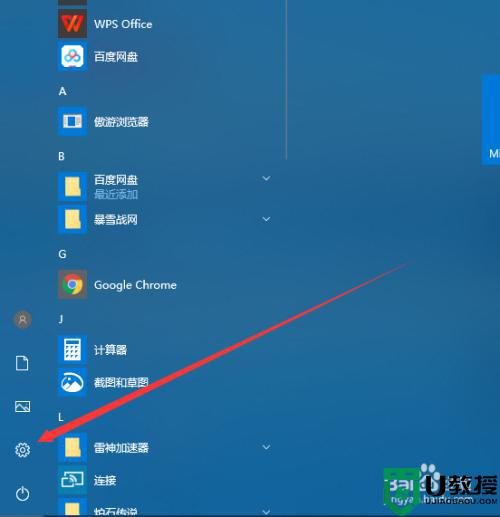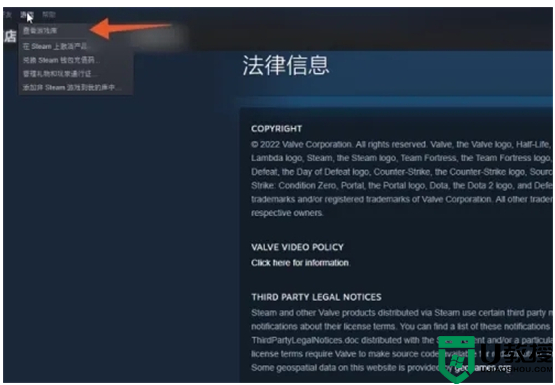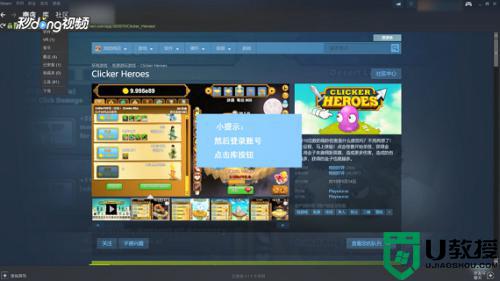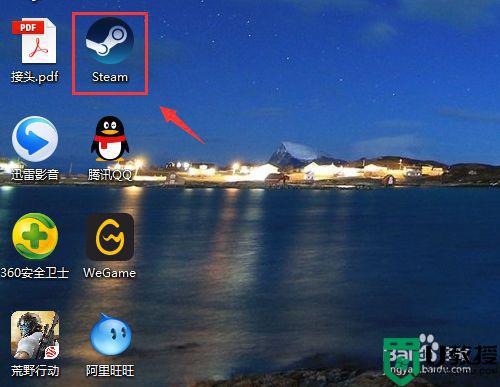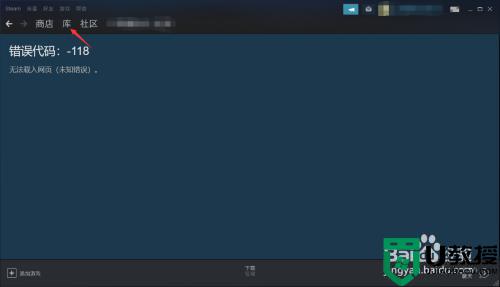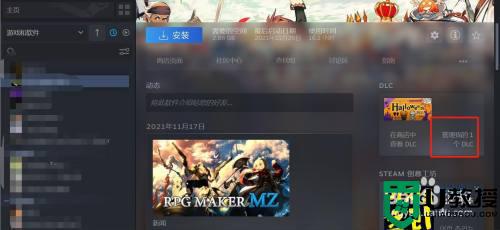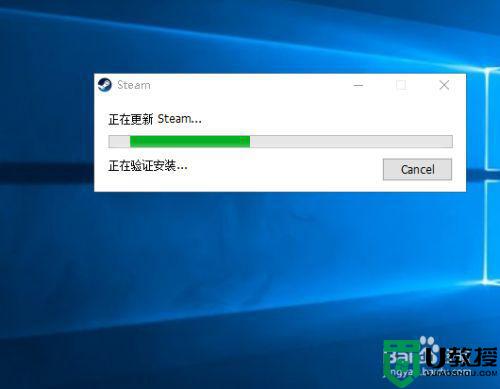steam怎么卸载游戏 steam卸载游戏的操作步骤
时间:2024-03-25作者:bianji
steam平台能够提供正版游戏的购买,下载,更新一站式服务,当然,游戏的卸载也是通过steam客户端来进行的。很多新手用户可能还不知道steam怎么卸载游戏,那么今天小编就来给大家分享一下steam卸载游戏的操作步骤,一起来看看吧。

steam怎么卸载游戏
1、打开Steam客户端并点击游戏选项菜单,选择查看游戏库。
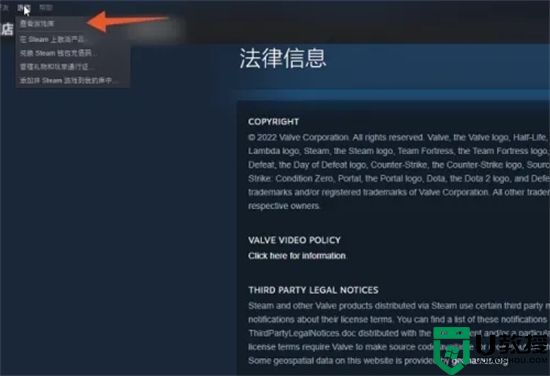
2、在游戏库列表上方找到搜索框,点击旁边的筛选按钮。
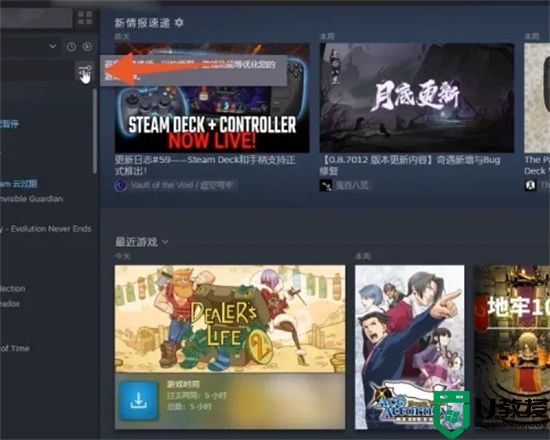
3、在标签中选中“已本地安装”,然后返回游戏库。
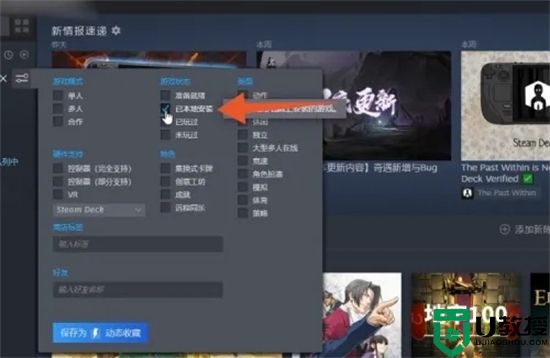
4、游戏库列表将显示筛选结果,右键点击需要卸载的游戏。
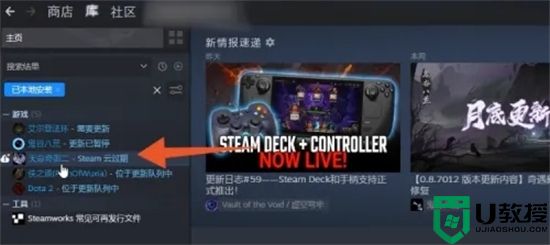
5、选择“管理”,然后点击“卸载”,最后在确认界面中再次点击“卸载”即可完成卸载。
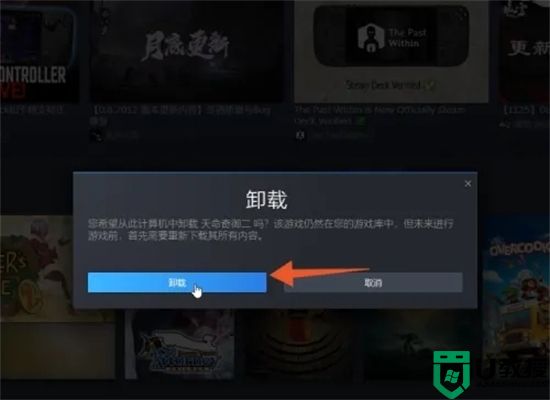
总结
1、打开Steam客户端并点击游戏选项菜单,选择查看游戏库。
2、在游戏库列表上方找到搜索框,点击旁边的筛选按钮。
3、在标签中选中“已本地安装”,然后返回游戏库。
4、游戏库列表将显示筛选结果,右键点击需要卸载的游戏。
5、选择“管理”,然后点击“卸载”,最后在确认界面中再次点击“卸载”即可完成卸载。
以上就是小编为大家带来的steam卸载游戏的操作步骤,希望可以帮到大家。